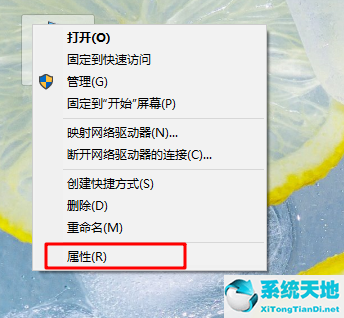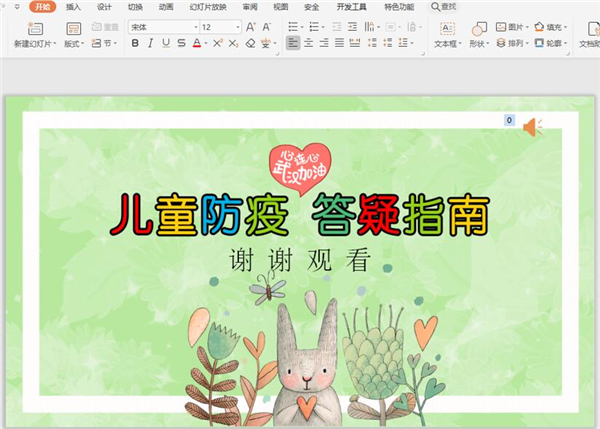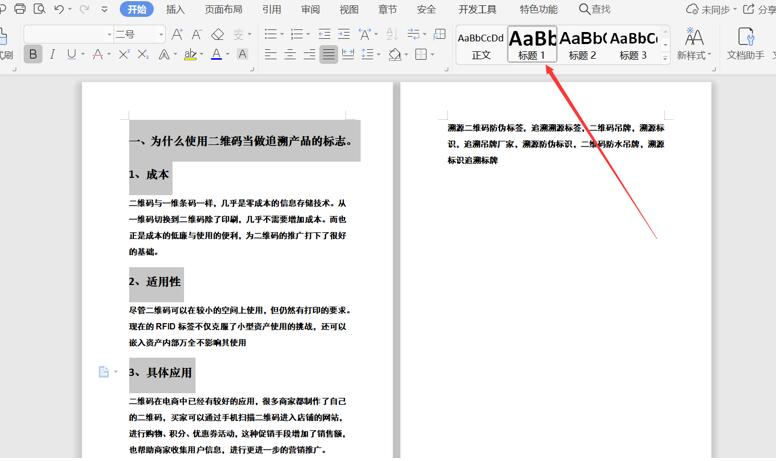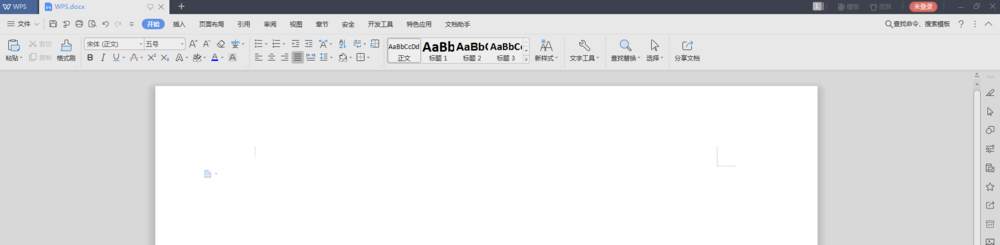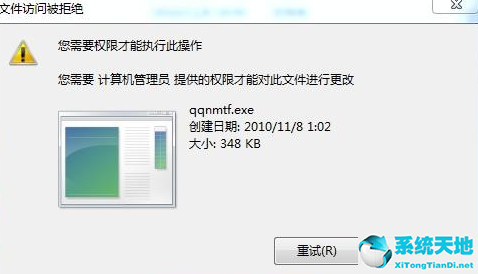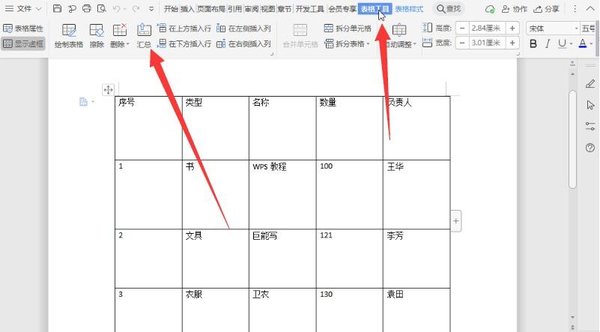WPS怎么批量调整表格的行高, 相信大家对WPS Office系列办公软件都不陌生。一直以来都是免费高效的受到广大用户的喜爱,可以实现办公软件最常用的功能,比如文字、表格、演示等等。使用时如何批量调整表格的行高,
下面将为大家带来详细的操作步骤,感兴趣的朋友不要错过。
批量调整表格行高的方法:
1.首先,打开WPS文档。

2.单击全选图标全选。

3.然后右键单击鼠标并选择表格属性。

4.在“表属性”页上,单击该行。
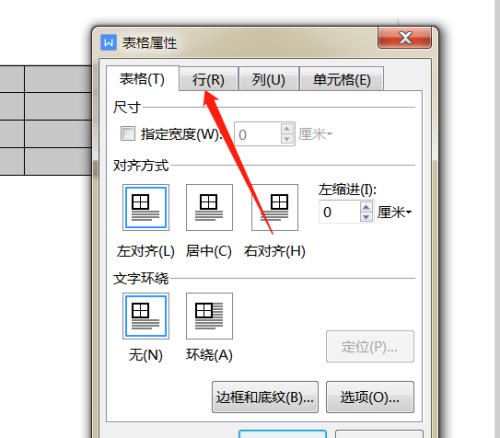
5、检查指定高度,设定数值。

6.单击“确定”,表格的行高将被统一修改。
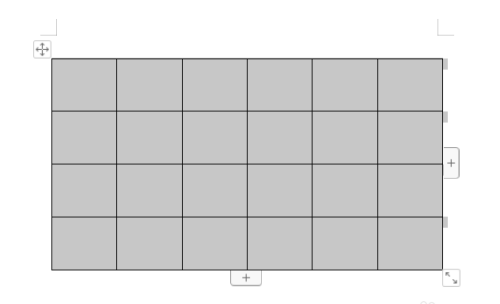
WPS怎么批量调整表格的行高,以上就是本文为您收集整理的WPS怎么批量调整表格的行高最新内容,希望能帮到您!更多相关内容欢迎关注。
未经允许不得转载:探秘猎奇网 » WPS怎么批量调整表格的行高(wps怎么批量调整表格的行高和列宽)

 探秘猎奇网
探秘猎奇网 WPS文本框下方怎么添加图片操作方法分享(如何在WPS文本框下方添加图片并分享操作方法)
WPS文本框下方怎么添加图片操作方法分享(如何在WPS文本框下方添加图片并分享操作方法) win7文件夹删除不掉怎么办(win7文件夹删除不掉怎么办恢复)
win7文件夹删除不掉怎么办(win7文件夹删除不掉怎么办恢复) 生姜的作用功效,吃生姜需要注意什么事项?
生姜的作用功效,吃生姜需要注意什么事项?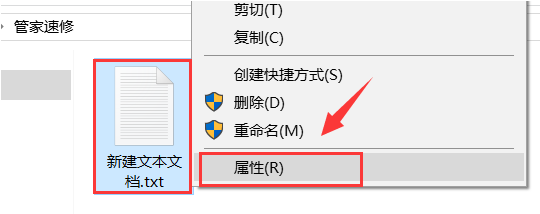 win10文件访问权限怎么解除(win10文件夹限制访问怎么关)
win10文件访问权限怎么解除(win10文件夹限制访问怎么关) windows10删除蓝牙设备(win10如何卸载蓝牙)
windows10删除蓝牙设备(win10如何卸载蓝牙)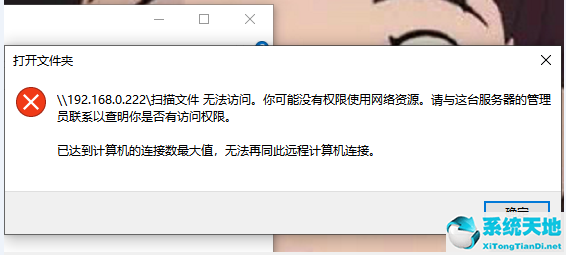 windows超过最大连接数(动物狂欢节的水族馆舞蹈)
windows超过最大连接数(动物狂欢节的水族馆舞蹈) Wps如何自定义表格填充序列(wpsexcel填充序列设置)
Wps如何自定义表格填充序列(wpsexcel填充序列设置) 超级音雄怎么调唱歌好听(超级音雄专业版教程)
超级音雄怎么调唱歌好听(超级音雄专业版教程)